Kad strādājat pie tāda dokumenta kā žurnāls vai grāmatu ar daudzām lappusēm, izmantojot Adobe InDesign lai ievietotu automātisku lappušu numerāciju, ir vienkāršāk strādāt ar dokumentu. Galvenajā lapā jūs norādāt lapu numuru atrašanās vietu, fontu un lielumu. Varat arī to izmantot, lai pievienotu jebkuru papildu tekstu, kuru vēlaties pievienot lappušu numuriem, piemēram, žurnāla nosaukumu, datumu vai vārdu Lappuse. Tad šī informācija parādās katrā dokumenta lappusē kopā ar pareizo lappuses numuru. Strādājot, jūs varat pievienot un noņemt lapas vai pārkārtot veselas sadaļas, un numuri paliek precīzi.
Šie norādījumi attiecas uz visām pašlaik atbalstītajām Adobe InDesign versijām.
Lappušu numuru pievienošana galvenajai lapai
Pēc InDesign dokumenta atvēršanas noklikšķiniet uz Lapas kolonnā ekrāna labajā pusē, lai atvērtu paneli Pages.
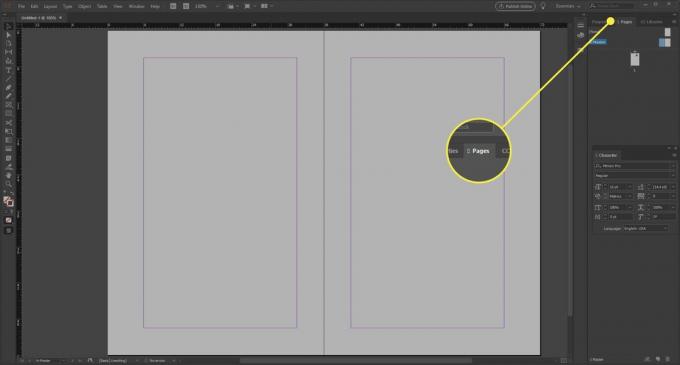
Veiciet dubultklikšķi uz galvenā izplatīšana vai galvenā lapa ikona, kuru plānojat lietot savam dokumentam. Galvenās lapas ikonas atrodas paneļa Pages augšdaļā, un dokumentu lapas ikonas atrodas zem tām.
Pēc noklusējuma tukšs dokuments iegūst vienu galveno lapu, ko bieži sauc A-Meistars. Varat pievienot papildu pamatlapas, ja to prasa dizains - paneļa apakšdaļā noklikšķiniet uz jaunās lapas ikonas. Katrs jauns meistars palielina burtu, tāpēc jūs galu galā ar to B-Meistars, C-Meistarsutt. Katrs meistaru komplekts var atsevišķi pieteikties dokumenta lappusēs.
Pielāgojiet lapu pēc nepieciešamības, pievienojot lappušu numurus vai citu saturu, piemēram, galvenes, nodaļu nosaukumus vai autoru vārdus.
Izmantojiet Tips rīkjoslā ekrāna kreisajā pusē, lai galvenajā lapā uzzīmētu tekstlodziņu aptuvenajā vietā, kur vēlaties rādīt fiksētu saturu, piemēram, lappušu numurus vai nodaļu nosaukumus. Padariet teksta rāmi pietiekami garu, lai tajā būtu garākā rinda, kas tur parādīsies. Ja jūsu dokumentā ir izkliedes, kreisajai un labajai pamatlapai uzzīmējiet atsevišķus teksta rāmjus. Izmantojiet Atlase rīks, lai precīzi pielāgotu lappušu numurus saturošo tekstlodziņu izvietojumu.
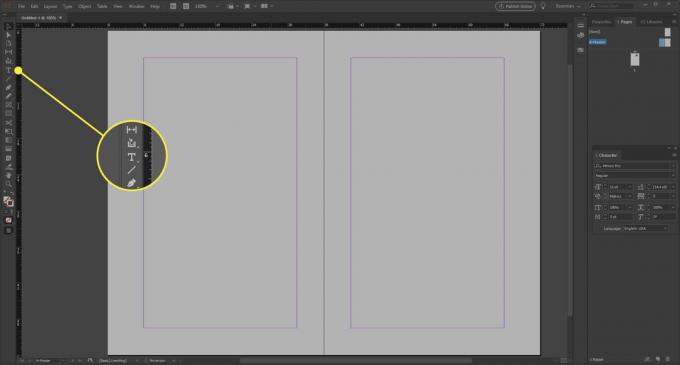
Novietojiet ievietošanas punktu vietā, kur vēlaties parādīt lapas numuru, un pēc tam izvēlieties Tips izvēlnes joslā seko Ievietojiet īpašo rakstzīmi > Marķieri > Pašreizējais lappuses numurs. Galvenajā lapā numura vietā parādās vietturis - ja izmantojat izplatīšanos, tas būs A / B viettura simbols. Formatējiet lapas numura marķieri un visu pavadošo tekstu, kas parādās pirms vai pēc lapas numura marķiera. Atlasiet fontu un izmēru vai ieskaujiet lapas numuru ar dekoratīvām domuzīmēm vai simboliem, vārdu "Lapa", publikācijas nosaukumu vai nodaļas un sadaļu virsrakstiem.
Galvenās lapas lietošana dokumentam
Lai dokumentu lapām lietotu galveno lapu ar automātisko numerāciju, dodieties uz Lappuse panelis. Pielietojiet galveno lapu vienai lapai, velkot pamatlapas ikonu uz lapas ikonu panelī Pages. Kad lapu ieskauj melns taisnstūris, atlaidiet peles pogu.
Pēc noklusējuma InDesign izmanto taisnās / otrās lapas loģiku, tāpēc kreisās un labās lapas izklājumā regulē galvenās kreisās / labās lapas izplatīšanās.
Lai izplatījumam lietotu galveno lapu, paneļa Lapas velciet galvenās lapas ikonu uz izklājuma stūri. Kad ap pareizo izkliedi parādās melns taisnstūris, atlaidiet peles pogu.
Jums ir dažas iespējas, kad vēlaties vairākās lapās izmantot galveno izklājlapu.
- Atlasiet lapas, kurās vēlaties iekļaut lapu numurus Lapas panelis. Nospiediet Alt iekšā Windows vai Variants iekšā MacOS noklikšķinot uz galvenās lapas vai izplatot.
- Jūs varat paveikt to pašu, noklikšķinot Lietot maģistru lapām paneļa izvēlnē Pages vai izvēloties galveno un uznirstošajā logā Apply Master ievadot to lapu numurus, kuriem vēlaties lietot galveno.
Atgriezieties pie sava dokumenta, panelī Lappuses noklikšķinot uz jebkuras lapas ikonas un pārbaudiet, vai numerācija izskatās tā, kā esat to plānojis.
Padomi
Elementi galvenajā lapā ir redzami, bet dokumenta lapās nav rediģējami. Dokumentā redzēsiet faktiskos lapu numurus. Lai izveidotu dažādas numerācijas shēmas dokumenta sadaļām, izmantojiet komandu Section Marker.
Ja nevēlaties, lai dokumenta pirmā lapa būtu numurēta, velciet [Nav] galvenajai lapai līdz pirmās lapas ikonai panelī Lappuses pēc numerācijas piemērošanas.
Lapošana vienā dokumentā atšķiras no InDesign grāmatas lapošanas. Grāmatā visus krājumā esošos dokumentus lapo grāmata, un atsevišķus dokumentus no grāmatošanas var izslēgt.